Cách biến thanh Taskbar trong suốt trên Windows 10
Thanh Taskbar, thường nằm ở cạnh dưới màn hình, là nơi giúp bạn chuyển đổi giữa các ứng dụng đang chạy. Mặc định trên Windows 10, thanh này có màu đen, nhưng bạn có thể tùy chỉnh màu sắc hoặc kích hoạt hiệu ứng mờ để làm đẹp hơn. Nếu bạn muốn thay đổi phong cách, hãy thử làm thanh Taskbar trong suốt để màn hình trở nên rộng rãi và hiện đại hơn. Cùng theo dõi hướng dẫn chi tiết từ Tripi nhé.
Để làm trong suốt thanh Taskbar, bạn có thể sử dụng công cụ TranslucentTB. Đây là một công cụ nhỏ gọn, không chỉ giúp thanh Taskbar trong suốt mà còn cung cấp thêm nhiều hiệu ứng thú vị khác.
Để tải ứng dụng, bạn hãy truy cập vào đường dẫn sau:
https://github.com/TranslucentTB/TranslucentTB/releases
Bạn có thể tải ứng dụng bằng một trong hai đường dẫn được hiển thị trong hình dưới đây:
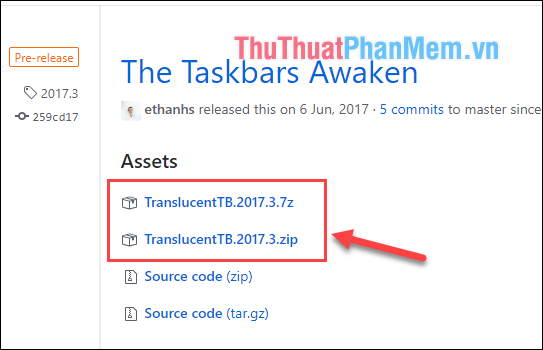
Sau khi tải về, hãy giải nén file và bạn sẽ thấy một số file như hình minh họa. Nhấp đúp vào file TranslucentTB.exe để chạy ứng dụng ngay mà không cần cài đặt.
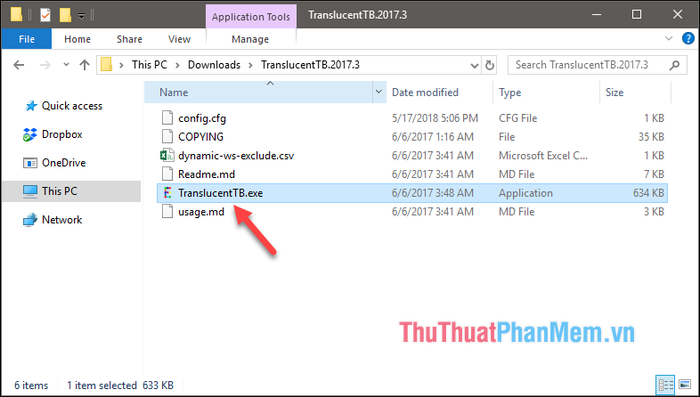
Ngay khi ứng dụng được khởi chạy, bạn sẽ nhận thấy thanh Taskbar chuyển sang hiệu ứng trong mờ (Blur), mang lại vẻ đẹp tinh tế và hiện đại.

Nếu bạn muốn thanh Taskbar trở nên hoàn toàn trong suốt, hãy nhấp chuột phải vào biểu tượng ứng dụng trên thanh Taskbar và chọn Clear.
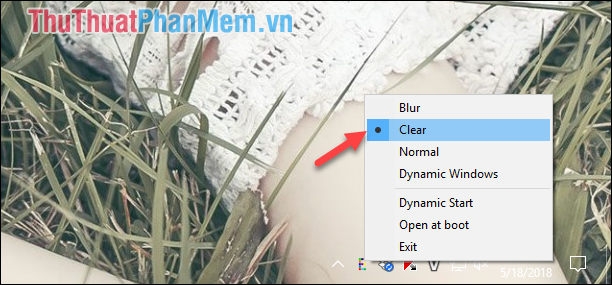
Ngay lập tức, bạn sẽ thấy thanh Taskbar chuyển sang trạng thái trong suốt hoàn toàn, tạo nên sự hài hòa và tinh tế cho giao diện.

Bên cạnh đó, chế độ Normal là mặc định, còn Dynamic windows cho phép thanh Taskbar tự động chuyển đổi giữa hiệu ứng mờ (Blur) và trong suốt (Clear) khi bạn mở hoặc đóng các cửa sổ ứng dụng.
Tuy nhiên, quá trình chưa kết thúc ở đây. Bạn cần thực hiện thêm một số bước để ứng dụng TranslucentTB tự động khởi chạy cùng Windows, tránh việc phải mở thủ công mỗi khi khởi động máy tính.
Đầu tiên, nhấn tổ hợp phím Windows + R để mở hộp thoại Run, sau đó nhập lệnh “shell:startup” và nhấn Enter.
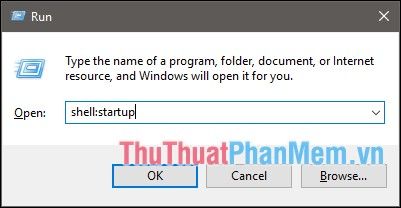
Khi cửa sổ Startup xuất hiện, hãy sao chép file TranslucentTB.exe đã giải nén trước đó, nhấp chuột phải vào cửa sổ Startup và chọn Paste shortcut. Nhờ đó, mỗi khi khởi động máy tính, ứng dụng sẽ tự động chạy và thanh Taskbar sẽ hiển thị hiệu ứng trong mờ.
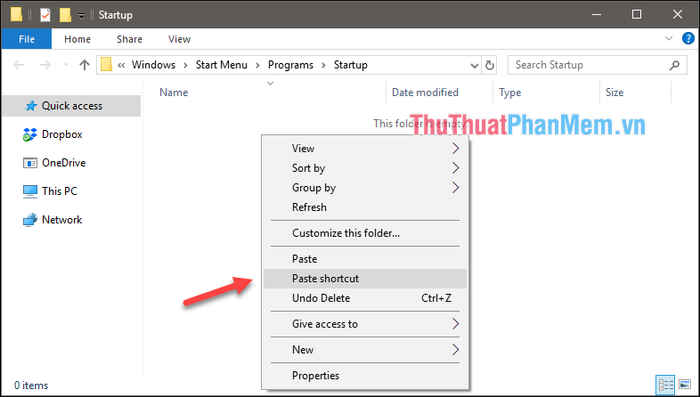
Nếu bạn muốn ứng dụng tự động áp dụng hiệu ứng trong suốt, hãy nhấp chuột phải vào shortcut vừa tạo và chọn Properties.
Trong cửa sổ mới, nhấp chuột vào cuối dòng Target, thêm một dấu cách và nhập –transparent, sau đó nhấn OK để hoàn tất.
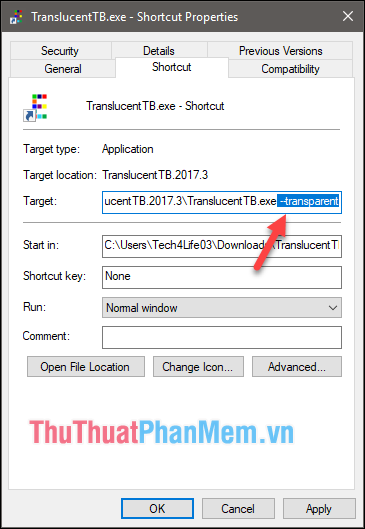
Chỉ với phần mềm TranslucentTB nhỏ gọn, chúng ta đã có thể biến thanh Taskbar trở nên trong suốt một cách tinh tế và đẹp mắt. Chúc các bạn thực hiện thành công và tận hưởng trải nghiệm mới mẻ này!
Có thể bạn quan tâm

Top 4 Farmstay nên ghé thăm nhất tại Quảng Ninh

Hơn 30 bài tập Excel kèm lời giải chi tiết

Khám phá những background tình yêu đầy lãng mạn và tuyệt vời, mang lại sự ấm áp cho mỗi khoảnh khắc của bạn.

Top 6 Bài phân tích "Cô bé bán diêm" (Ngữ văn 6 - SGK Cánh diều) xuất sắc nhất

Top 4 Địa chỉ Bán Cá Cảnh và Bể Cá Cảnh Đẹp, Uy Tín Nhất Tỉnh Phú Yên


